Việc cập nhật hệ điều hành iOS cho iPhone thường được thực hiện trực tiếp trên thiết bị. Tuy nhiên, bạn có biết rằng còn một phương pháp khác cũng rất hiệu quả và tiện lợi không? Đó chính là cập nhật iOS thông qua iTunes. Bài viết này sẽ hướng dẫn chi tiết từng bước thực hiện, giúp bạn dễ dàng nâng cấp phần mềm cho chiếc iPhone của mình.
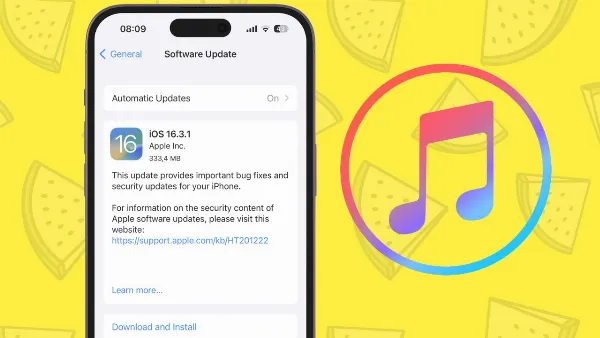 alt: Giao diện iTunes hiển thị thông tin iPhone và nút Check for Update
alt: Giao diện iTunes hiển thị thông tin iPhone và nút Check for Update
Hướng Dẫn Chi Tiết Cách Cập Nhật iOS Qua iTunes
Trước khi tiến hành, hãy đảm bảo bạn đã sao lưu toàn bộ dữ liệu quan trọng trên iPhone. Tham khảo hướng dẫn chi tiết về cách sao lưu dữ liệu iPhone tại đây: Cách sao lưu iPhone.
Bước 1: Kết Nối iPhone Với Máy Tính
Đầu tiên, bạn cần mở phần mềm iTunes trên máy tính (đảm bảo iTunes đã được cập nhật phiên bản mới nhất). Tiếp theo, sử dụng cáp kết nối chính hãng để kết nối iPhone với máy tính. Khi thông báo “Tin cậy máy tính này?” xuất hiện trên màn hình iPhone, hãy chọn “Tin cậy”. Quay lại giao diện iTunes, bạn sẽ thấy biểu tượng iPhone xuất hiện ở góc trên bên trái. Nhấn vào biểu tượng này để tiếp tục.
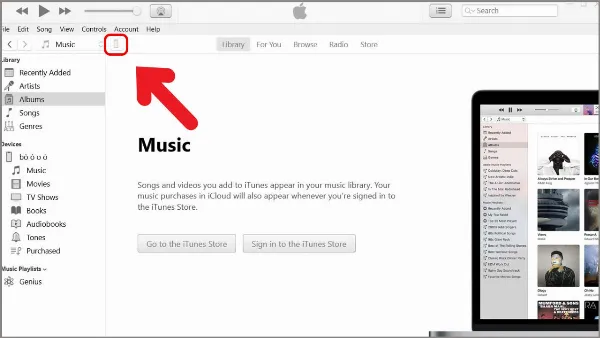 alt: Giao diện iTunes sau khi kết nối iPhone và thông báo Tin cậy máy tính trên iPhone
alt: Giao diện iTunes sau khi kết nối iPhone và thông báo Tin cậy máy tính trên iPhone
Bước 2: Chọn Cập Nhật Phần Mềm
Trong giao diện quản lý thiết bị, tìm và chọn mục “Summary” (Tóm tắt). Sau đó, bạn sẽ thấy nút “Check for Update” (Kiểm tra bản cập nhật) hoặc “Update” (Cập nhật) tùy phiên bản iTunes. Hãy nhấn vào nút này.
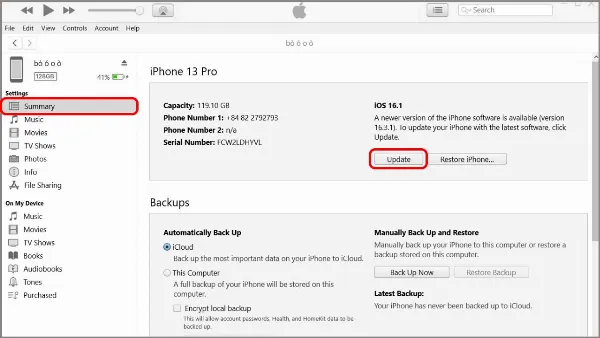 alt: Giao diện Summary trong iTunes với tùy chọn Check for Update
alt: Giao diện Summary trong iTunes với tùy chọn Check for Update
Bước 3: Xác Nhận Cập Nhật
Một cửa sổ thông báo sẽ xuất hiện, xác nhận bạn có muốn cập nhật lên phiên bản iOS mới nhất hay không. Nhấn vào nút “Update” (Cập nhật) để đồng ý và bắt đầu quá trình tải về và cài đặt bản cập nhật.
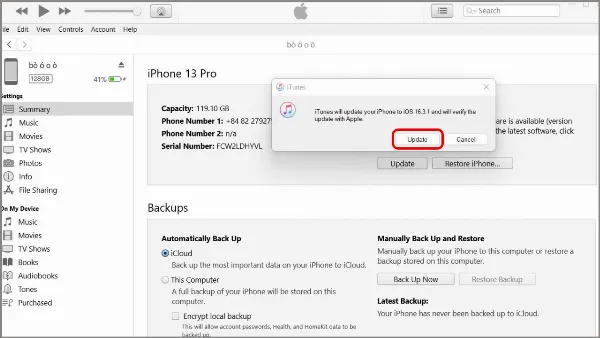 alt: Thông báo xác nhận cập nhật iOS mới trên iTunes
alt: Thông báo xác nhận cập nhật iOS mới trên iTunes
Bước 4: Hoàn Tất Cập Nhật
Quá trình tải về và cài đặt có thể mất một khoảng thời gian tùy thuộc vào tốc độ mạng và dung lượng bản cập nhật. Trong suốt quá trình này, hãy đảm bảo kết nối giữa iPhone và máy tính ổn định. Sau khi hoàn tất, iPhone sẽ tự khởi động lại. Lúc này, bạn đã cập nhật thành công iOS qua iTunes.
Kết Luận
Như vậy, chỉ với vài bước đơn giản, bạn đã có thể cập nhật iOS cho iPhone thông qua iTunes. Phương pháp này đặc biệt hữu ích khi bạn gặp vấn đề với việc cập nhật trực tiếp trên điện thoại hoặc muốn quản lý thiết bị của mình một cách chuyên nghiệp hơn. Hãy áp dụng ngay cách làm trên để trải nghiệm những tính năng mới nhất từ Apple nhé.
Đừng quên đăng ký nhận bản tin để cập nhật những thông tin mới nhất về thế giới di động và các sản phẩm Apple. Nếu bạn đang tìm kiếm một chiếc iPhone với hiệu năng mạnh mẽ và nhiều tính năng tiên tiến, iPhone 14 Pro Max chắc chắn là lựa chọn hoàn hảo.






































